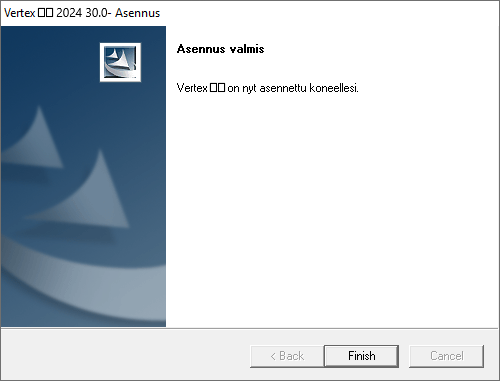Yksittäisasennus
Tämä ohje käsittelee Vertex CAD 2024 (30.0) -ohjelman yksittäisasennusta työasematietokoneelle.
Asennuspaketti ja ohjelmistolisenssi
Lataa asennuspaketti saamiesi ohjeiden mukaan, ja tallenna tiedosto esimerkiksi C:\TEMP-kansioon.
Pura pakattu tiedosto esimerkiksi seuraavasti: valitse tiedosto ja hiiren oikealla avautuvasta valikosta Pura kaikki... (Extract All…).
- Käynnistä asennus tai päivitys puretusta kansiosta löytyvää asennusohjelmaa install.exe kaksoisnapsauttamalla.
Varmista, että tiedät ohjelmalle valitun suojaustavan ja tarvittavan lisenssin. Suojaustavasta riippuen tarvitset jonkin seuraavista:
Suojaustapa Mitä tarvitset NetVID-lisenssi Lisenssin aktivointikoodi Lisenssipalvelin Lisenssipalvelimena toimivan tietokoneen nimi ja lisenssipalvelua käyttävän portin numero HASP-suojausmoduuli Lisenssitiedosto LICENSE.TXT Tietokoneen tunnistenumeroon sidottu aikarajoitteinen lisenssi Lisenssitiedosto LICENSE.TXT
Asennuksen kulku
Sulje kaikki sovellukset
- Sulje kaikki sovellukset ennen asennusta.
Käynnistä asennus
- Kaksoisnapsauta asennuspaketin sisältä asennusohjelmaa install.exe.
- Hyväksy asennus, jos käyttäjätilien hallinta pyytää sitä.
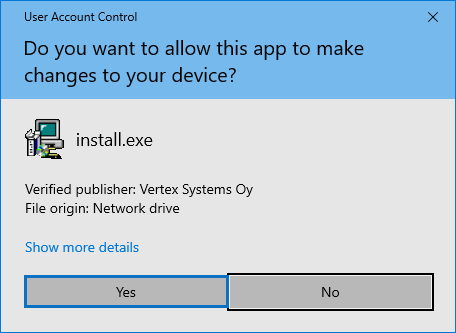
Valitse asennuskieli
- Vaihtoehdot ovat suomi ja englanti.
- Asennuspaketti kuitenkin ratkaisee asennetun ohjelman kielen esimerkiksi kansiorakenteen ja kirjastokomponenttien nimien suhteen.
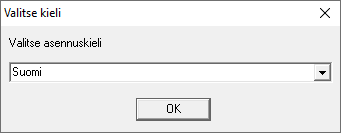
Valitse asennusvaihtoehto
- Valitse Yksittäisasennus.
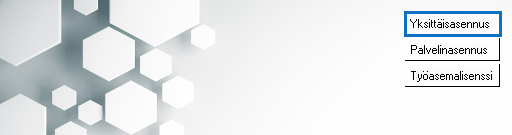
Hyväksy ehdot
- Lue lisenssiteksti ja hyväksy se.
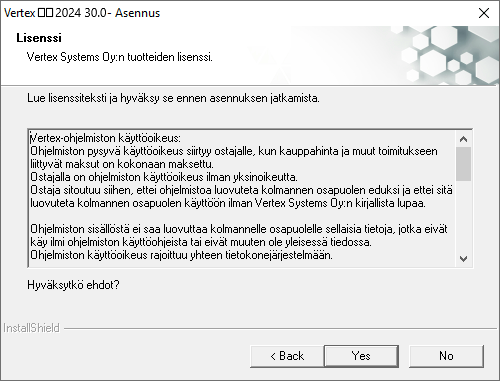
Hyväksy sopimus tietojen keräämisestä
Ohjelma lähettää käyttäjätietoja Vertex Systems Oy:lle käytön aikana.
- Näitä tietoja käytetään mm. käyttöoikeuden varmistamiseen (NetVID-lisenssit).
- Tietoja käytetään myös ohjelmiston laadun ja käyttökokemuksen parantamiseen.
- Nämä tiedot sisältävät, mutta eivät rajoitu IP-osoitteeseen tai muihin järjestelmällesi yksilöllisiin tietoihin.
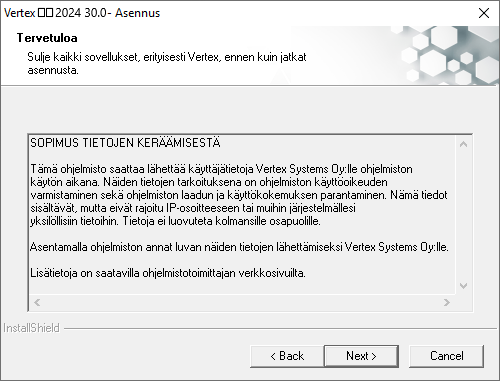
Päivitettävä versio
Jos asennusohjelma kysyy päivitettävää versiota, valitse jompikumpi seuraavista:
- Valitse Asenna uusi, jos haluat asentaa uuden ohjelman.
- Valitse Päivitä versio, jos haluat päivittää ohjelman.
Vaihtoehto Päälleasennus on harvinainen, eikä sitä normaalisti pidä käyttää, sillä se poistaa vanhat tiedostot käytöstä.
Vertex BD ja Vertex InD -käyttäjä:
Valitse aina Asenna uusi.
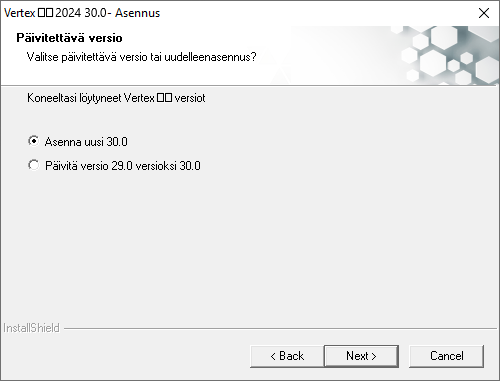
Valitse asennuspolku
- Oletuskansio on C:\vx[..] (suosittelemme oletuskansiota).
[..] = Vertex-sovelluksen tunnus, esimerkiksi g4, g4plant, g4pi, bd, ed, ind. - Jos haluat vaihtaa asennuskansion toiseksi, napsauta Selaa (Browse).
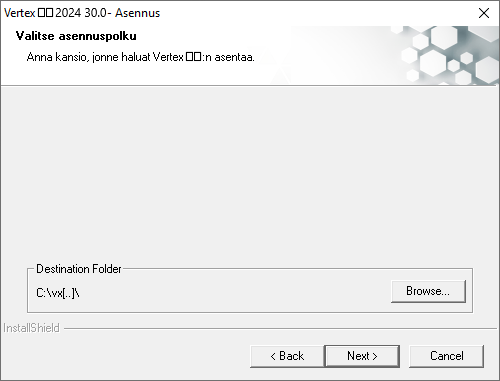
Jos käytät useampaa Vertex CAD -ohjelmaa tai samasta ohjelmasta useampaa asennusta, voit tehdä ensin kansion, johon asennat kaikki Vertex-ohjelmat. Esimerkiksi kansio C:\vertex.
- C:\vertex\vxg4plant (Vertex G4 laitossuunnitteluohjelma)
- C:\vertex\vxed (Vertex ED sähkösuunnitteluohjelma)
- C:\vertex\vxbd (Vertex BD rakennussuunnitteluohjelma)
Huomaa
- Asennuspolun kansioiden nimissä sallittuja merkkejä ovat aakkoset (a-z, A-Z), numerot 0-9 ja alaviiva (_).
- Käytä asennuspolussa kansioiden erottimena kenoviivaa (\).
Vaihda asennuskansio
Jos vaihdat asennuskansion, valitse kansio jommallakummalla tavalla:
- Valitse uusi kansio.
- Kirjoita kansion nimi ja polku kohtaan Polku (Path). Jätä varsinaisen asennuskansion nimi (vxg4, vxbd, vxed jne.) muuttamatta, vaikka muuttaisit polun.
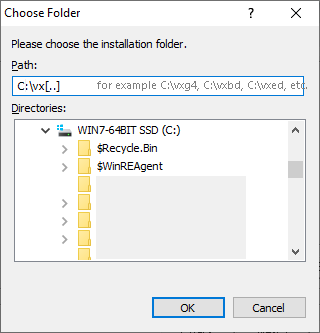
Ota uusi asennuspolku ylös.
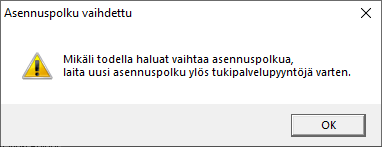
Pikavalintakuvake
- Valitse Kyllä (Yes), jos haluat työpöydällesi ohjelman käynnistyskuvakkeen.
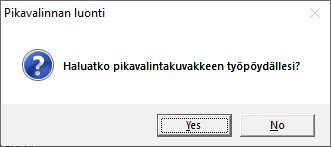
Valitse käytetäänkö lisenssipalvelinta
- Valitse Ei (No).
- Lisenssipalvelinta käytetään vain, kun siitä on erikseen sovittu ja käytössä on useampia Vertex-lisenssejä.
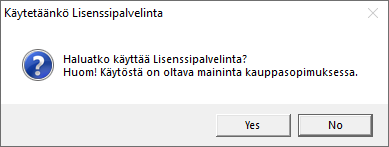
HASP-ajurin asennus tai ohitus
Asennusohjelma kysyy, asennetaanko asennuspaketin mukana tuleva HASP-ajuri.
- Jos käytössä on NetVID-lisenssi, valitse Ei (No).
Jos käytössä on HASP-moduuli, ja tietokoneeseen on jo aiemmin asennettu Vertex-ohjelma, valitse Ei (No). Ajuri on asennettu jo aiemmin eikä sitä tarvitse asentaa uudelleen.
Jos käytössä on HASP-moduuli, ja asennat Vertex-ohjelmaa ensimmäisen kerran tähän tietokoneeseen, valitse Kyllä (Yes).
- Katso HASP-ajurin asennus ohjeesta Vertex Cad-ohjelmistojen lisensointitavat kohdasta Suojausmoduuli.
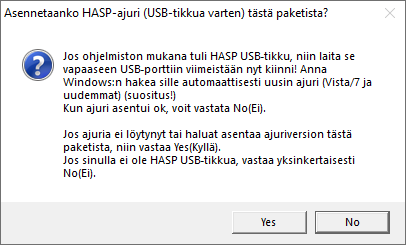
Lisenssitiedoston sijainti
Asennusohjelma kysyy HASP-moduuliin liittyvän lisenssitiedoston LICENSE.TXT sijaintia.
- Jos käytössä on NetVID-lisenssi, ohita tämä kohta.
- Anna suojaustiedoston LICENSE.TXT sijainti, jos käytössä on HASP-suojausmoduuli.
- Voit kopioida lisenssitiedoston myös asennuksen jälkeen user-kansioon. Ohita tällöin kysymys valitsemalla Seuraava (Next).
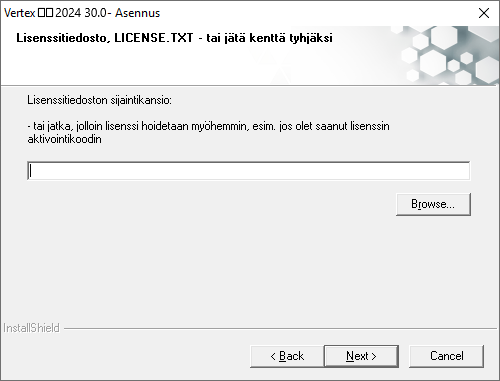
Tarkista asennustiedot
- Tarkista asennustiedot.
- Vahvista asennuksen aloittaminen napsauttamalla Seuraava (Next).
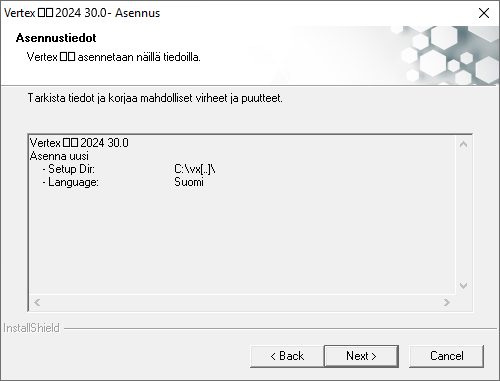
Ohjelma kertoo asennuksen keston.
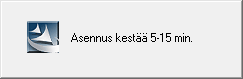
Tiedostopäätteen assosiointi
- Jos Vertex-tiedostopäätteet (.vxp, .vxm, .vxz) on jo aiemmin yhdistetty johonkin Vertex-ohjelmaan, asennusohjelma kysyy, muutetaanko assosiointi nyt asennettavaan ohjelmaan.
- Jos kyseessä on saman sovelluksen uuden version asennus, valitse Kyllä (Yes).
- Jos käytössäsi on eri Vertex-sovelluksia (esimerkiksi BD ja G4), valitse assosiointi sen mukaan mikä on pääasiallisesti käyttämäsi sovellus.
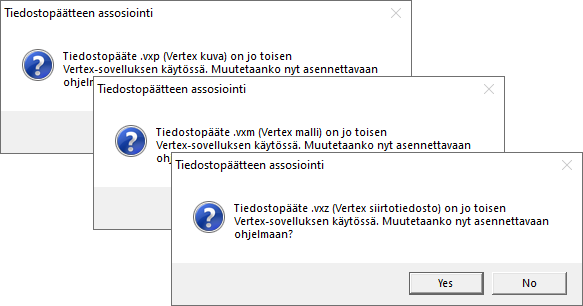
Asennus valmis
- Päätä asennus napsauttamalla Valmis (Finish).